مەزمۇن جەدۋىلى
نۇرغۇن قېتىم سانداندا سانداندا بىزگە لازىم بولمىغان بەزى ئالاھىدە ھەرپلەر بار ، ئۇلارنى ئۆچۈرمەكچى. بىز Excel قوراللىرى ۋە فورمۇلالىرىنىڭ ياردىمىدە بۇ ۋەزىپىنى ئاسانلا ئورۇندىيالايمىز. ماقالىدە Excel دىكى ئالاھىدە ھەرپلەرنى قانداق ئۆچۈرۈۋېتىدىغانلىقى كۆرسىتىلگەن 4 خىل ئوخشىمىغان ئۇسۇل چۈشەندۈرۈلىدۇ. ئالاھىدە ھەرپلەرنى ئۆچۈرۈڭ.
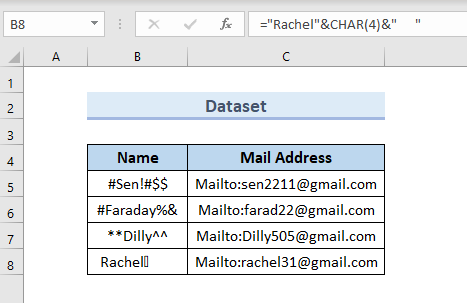
سانلىق مەلۇمات جەدۋىلىدە بىر شىركەتنىڭ خېرىدارلىرىنىڭ ئىسىملىرى ۋە خەت ئادرېسى بار. سىز كاتەكچە B8 نىڭ فورمۇلانى ئۆز ئىچىگە ئالغانلىقىنى ھېس قىلالايسىز ھەمدە ئۇ خېرىدارنىڭ ئىسمى "Rachel" بىلەن بىللە بېسىپ چىقارغىلى بولمايدىغان قىممەتنى كۆرسىتىدۇ. يەنە كېلىپ بىز بارلىق سانلىق مەلۇماتلار بىلەن بىللە بەزى ئالاھىدە ھەرپلەرنىڭ بارلىقىنى كۆرەلەيمىز. بىز تۆۋەندىكى ئۇسۇللار ئارقىلىق Excel دىكى بۇ ئالاھىدە ھەرپلەرنى قانداق ئۆچۈرۈۋېتىدىغانلىقىنى كۆرىمىز. Excel دىكى ھەرپلەر ئۇلار SUBSTITUTE ، RIGHT ، LEFT ، CLEAN ، TRIM ۋە REPLACE قاتارلىق ئىقتىدارلارنى ئىشلىتىپ شەكىللەنگەن. بىز ئۇلارنىڭ ھەر بىرىنى بىرمۇبىر كۆرۈپ چىقىمىز.
a. SUBSTITUTE ئىقتىدارىنى ئىشلىتىش
ئىشنى SUBSTITUTE ئىقتىدارىدىن باشلايلى. ئۇ ئىشلىتىلىدۇھەرپنى باشقا ئورۇنغا ئالماشتۇرۇش.
بېرىلگەن سانلىق مەلۇمات جەدۋىلىنىڭ B5 كاتەكچىسىدىن ئالاھىدە ھەرپلەرنى ئۆچۈرمەكچى دەپ پەرەز قىلايلى. :
=SUBSTITUTE(B5,"!#$$","") 
بۇ يەردە سىز كاتەكچىدە تىلغا ئېلىنغان كونكرېت ھەرپلەرنىڭ ئۆچۈرۈلگەنلىكىنى كۆرەلەيسىز. ئۇ تەرتىپلىك ئىشلەيدۇ. شۇڭلاشقا ، "#" ھەرپ-بەلگىلەر باشتا ساقلىنىپ قالىدۇ. =SUBSTITUTE(B5,"#","",2)

دىققەت قىلىڭ ، تەرتىپلىك ئىككىنچى "#" بىرىنچىسى مۇكەممەل ھالەتتە ئۆچۈرۈلگەن.
قانداقلا بولمىسۇن ، سىز پەقەت ئىسىمنىلا ساقلايدىغان بارلىق ھەرپلەرنى ئۆچۈرۈۋېتىشىڭىز مۇمكىن.
بۇ قېتىم فورمۇلا ئۆزىدە SUBSTITUTE ئۇۋىسى بولىدۇ. بۇ فورمۇلا ئوخشايدۇ:
=SUBSTITUTE(SUBSTITUTE(SUBSTITUTE(B5,"#",""),"!",""),"$","") 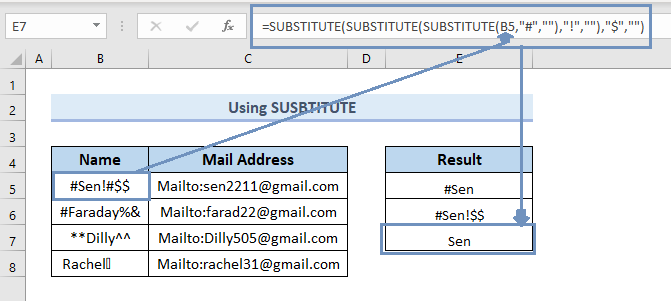
بۇ دېلونىڭ ئەڭ ياخشى نەتىجىسىنى كۆرسىتىپ بېرىدۇ.
فورمۇلا چۈشەندۈرۈشى:
فورمۇلانىڭ گرامماتىكىسى:
=SUBSTITUTE(text, old_text, new_text, [instance_num]) تېكىست = تېكىست سىز بىللە ئىشلىمەكچى.
كونا_ تېكىست = سىز ئۆچۈرمەكچى بولغان تېكىست. (بىزنىڭ ئەھۋالىمىز ئۈچۈن ئۇنى بوش «« ) بىلەن ئالماشتۇرىمىز. 1>
ئالاھىدە ئەھۋال:
ئالاھىدە ھەرپلەردە كود نومۇرى بار ، بىز ئۇلارنىڭ كود نومۇرىنى ئىشلىتىپ ئېرىشەلەيمىزفورمۇلا:
=CODE(RIGHT(text)) ياكى
=CODE(LEFT(text)) توغرا ياكى LEFT فۇنكسىيەسى سىز ئېرىشمەكچى بولغان ھەرپنىڭ ئورنىنى ئېلىش ئۈچۈن ئىشلىتىلىدۇ.
شۇڭلاشقا بۇ جەريان ئىككى باسقۇچنى ئۆز ئىچىگە ئالىدۇ:
- كودنى ئىشلىتىش كود نىڭ فورمۇلاسى توغرا ياكى سول .
- SUBSTITUTE فورمۇلانى ئىشلىتىپ ، كونا_ تېكىستنىڭ ئورنىدا CHAR (سان) يېزىڭ.
نەتىجىدە ، تۆۋەندىكى رەسىملەرنى فورمۇلا بىلەن بىللە تەرتىپلىك ئەگىشىڭ.
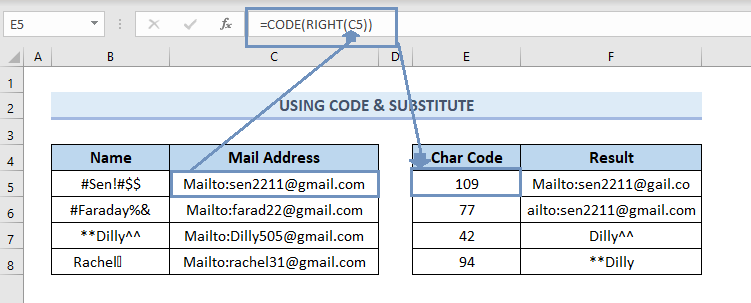
=SUBSTITUTE(C5,CHAR(109),"") 
=CODE(LEFT(C5)) 
=SUBSTITUTE(C5,CHAR(77),"") 
بۇنىڭدىن باشقا ، ئەگەر مۇشۇنىڭغا ئوخشاش ھەرپلەر تېپىلسا ، بۇ جەريان ھەر ئىككىسىنى چىقىرىپ تاشلايدۇ. تۆۋەندىكى نەتىجىگە دىققەت قىلىڭ.
=CODE(LEFT(B7)) 
=SUBSTITUTE(B7,CHAR(42),"") 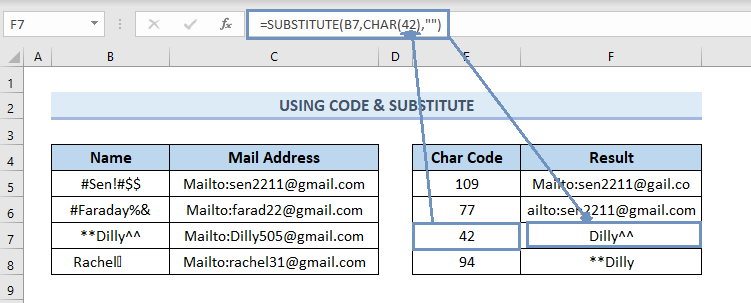
=CODE(RIGHT(B7)) 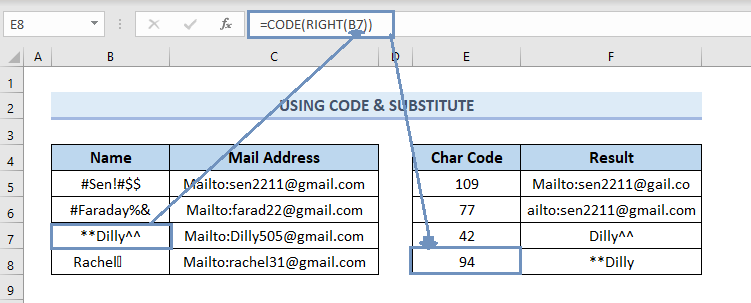
=SUBSTITUTE(B7,CHAR(94),"") 
b. توغرا ياكى سول ئىقتىدارلارنى ئىشلىتىش
ئويلاشقاندا ، سىز يۇقارقى ئۇسۇلدا توغرا ۋە سول ئىقتىدارلارنىڭ ئىشلىتىلىشىنى كۆردىڭىز. بۇلارنى LEN ئىقتىدارى ئارقىلىق Excel دىكى ئالاھىدە ھەرپلەرنى ئۆچۈرۈۋەتكىلى بولىدۇ.
فورمۇلا بولىدۇ:
=RIGHT(B7,LEN(B7)-1) 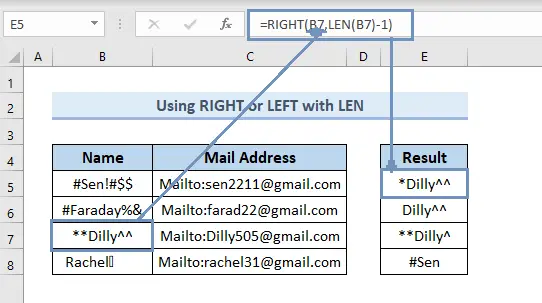
سىز ھەر قانداق سانغا قىممەتنى ئاشۇرالايسىز ۋە ئۇنى LEN (تېكىست) ئارقىلىق ئايرىپ ، ئالاھىدە مىقداردىكى ئالاھىدە ھەرپلەرنى ئۆچۈرەلەيسىز.
بۇنىڭ ئۈچۈن فورمۇلا بولسا:
=RIGHT(B7,LEN(B7)-2) 
ئوخشاشلا سول فورمۇلا ئۈچۈن ،
=LEFT(B7,LEN(B7)-1) 
مىسال سانىنى كۆپەيتىش ئۈچۈن ئۆزگەرتىلدىفورمۇلا:
=LEFT(B5,LEN(B5)-4) 
فورمۇلا چۈشەندۈرۈشى:
فورمۇلانىڭ گرامماتىكىسى :
=RIGHT(text, [num_chars]) تېكىست = ھەرپلەرنى ئۆچۈرمەكچى بولغان تېكىست.
num_chars = ئۆچۈرۈلىدىغان ھەرپلەرنىڭ سانى.
=LEN(text) > -1 ياكى - (ھەر قانداق سان) تېكىستتىكى ھەرپلەرنىڭ ئومۇمىي سانىدىن ئايرىماقچى بولغان ھەرپلەرنىڭ سانى. c . CLEAN ۋە TRIM ئىقتىدارلىرىنى ئىشلىتىش
سانلىق مەلۇمات جەدۋىلىڭىزدە باسقىلى بولمايدىغان ھەرپلەر ۋە قوشۇمچە بوشلۇق بولۇشى مۇمكىن. CLEAN ۋە TRIM فۇنكسىيەسىنى ئىشلىتىپ ئۇلارنى ئۆچۈرۈۋەتكىلى بولىدۇ> =CLEAN(B8)
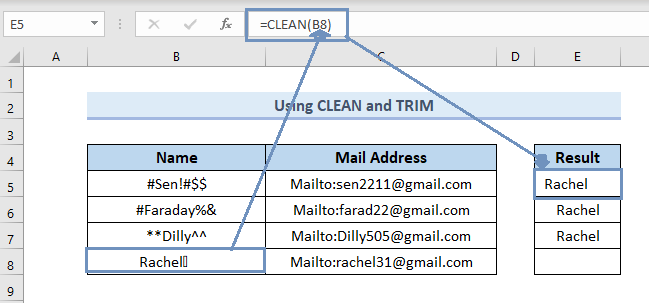
بېسىشقا بولمايدىغان ھەرپلەرنى قوشۇمچە بوشلۇق بىلەن بىللە چىقىرىۋېتىش ئۈچۈن فورمۇلانى ئىشلىتەلەيسىز:
=TRIM(CLEAN(B8) 
شۇنداقتىمۇ ، سىز TRIM ۋە CLEAN نى SUBSTITUTE ئۇۋىسى ئارقىلىق قىلالايسىز. بۇ فورمۇلا ئوخشايدۇ:
=TRIM(CLEAN(SUBSTITUTE(B8,CHAR(4),""))) تۆۋەندىكى رەسىمگە ئەگىشىڭ.
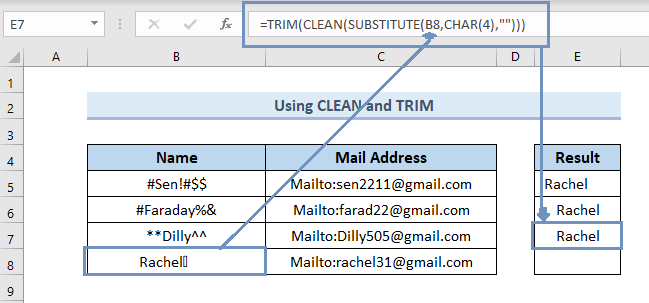
فورمۇلا چۈشەندۈرۈشى :
يەككە فورمۇلانىڭ گرامماتىكىسى:
=CLEAN(text) بۇ يەردە ، تېكىست = بۇ يەردىن كەلگەن تېكىست سىز باسقىلى بولمايدىغان ھەرپنى ئۆچۈرمەكچى بولىسىز. 1> =SUBSTITUTE(text, old_text, new_text, [instance_num])
تېكىست = سىز ئىشلىمەكچى بولغان تېكىست.
old_text = تېكىست قايسىئۆچۈرمەكچى.
new_text = ئالماشتۇرۇلغان تېكىست. (بىزنىڭ ئەھۋالىمىز ئۈچۈن ئۇنى بوش «« ) بىلەن ئالماشتۇرىمىز. 1>
d. REPLACE فۇنكسىيەسىنى ئىشلىتىش
ئۇنىڭدىن باشقا ، يەنە بىر فورمۇلا بار ، يەنى REPLACE فۇنكسىيەسىنى ئىشلىتىپ ، بىر قانچە ھەرپتىن كېيىن مەلۇم مىقداردىكى ھەرپلەرنى چىقىرىۋېتىدۇ.
فورمۇلا بولسا:
=REPLACE(old_text, start_num, num_chars, new_text) بۇ يەردە فورمۇلا SUBSTITUTE بىلەن خېلىلا ئوخشايدۇ. ئۇ start_num (ھەرپلەرنى ئۆچۈرۈۋېتىشكە تېگىشلىك سان) دەپ ئاتىلىدىغان يەنە 2 تاللاشقا ئېھتىياجلىق.
num_chars (ئۆچۈرۈلىدىغان ھەرپلەرنىڭ سانى).
ھەمدە تېكىست نى SUBSTITUTE ئۈچۈن زۆرۈر بولغان تالاش-تارتىش سۈپىتىدە قوبۇل قىلمايدۇ. « # سېن ».
=REPLACE(B5,5,4,"") 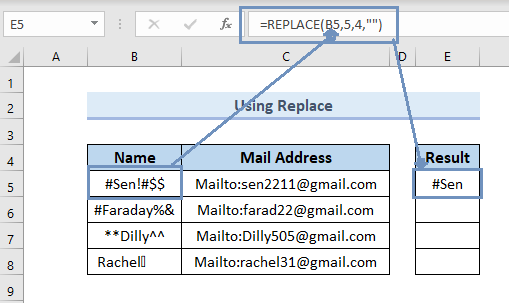
تېخىمۇ كۆپ ئوقۇڭ: Excel
2 دىكى كونكرېت ھەرپلەرنى قانداق ئۆچۈرۈۋېتىمىز. Excel تولدۇرۇش ئارقىلىق Excel دىكى ئالاھىدە ھەرپلەرنى ئۆچۈرۈڭ
Excel قوراللىرى بىلەن يۆتكىلىش. Flash تولدۇرۇش Excel دىكى ئالاھىدە ھەرپلەرنى ئۆچۈرۈۋېتىشنىڭ ئەڭ ئاسان ئۇسۇلى.
ئوخشاش بىر ئىستوندا خېرىدارلارنىڭ ئىسمى ۋە خەت ئادرېسى بار ، بۇلار پەش بىلەن ئايرىلىدۇ. پەشنى ئۆز ئىچىگە ئالغان پەشتىن كېيىن تېكىستلەرنى ئۆچۈرمەكچىمىز. ئالاھىدە باسقۇچلارنى ئۆچۈرۈش ئۈچۈن Flash Fill نى قانداق ئىشلىتىشنى بىلىش ئۈچۈن باسقۇچلارغا ئەگىشىڭExcel دىكى ھەرپلەر.
- نى يېزىڭ تەۋسىيە قىلىنغان تېكىستلەرنى كۆرسىتىش. تۆۋەندىكى رەسىمگە دىققەت قىلىڭ.

- كۇنۇپكا تاختىسىدىن ENTER نى بېسىڭ. بۇ نەتىجىنى تۆۋەندىكىدەك كۆرسىتىپ بېرىدۇ.

تېخىمۇ كۆپ ئوقۇڭ: Excel
3. تېپىش & amp; ئالاھىدە ھەرپلەرنى ئۆچۈرۈش بۇيرۇقىنى ئالماشتۇرۇڭ
Excel نىڭ يەنە بىر پايدىلىق قورالى Find & amp; نى ئالماشتۇرۇڭ> تۆۋەندىكى باسقۇچلارغا ئەگىشىڭ ، تېپىش & amp; نى ئالماشتۇرۇڭ. نى ئالماشتۇرۇڭ. تۆۋەندىكى رەسىمگە ئەگىشىڭ تېپىش & amp; ئۆي بەتكۈچىنىڭ تەھرىرلەش تاللانمىلىرىدىن نى ئالماشتۇرۇڭ.
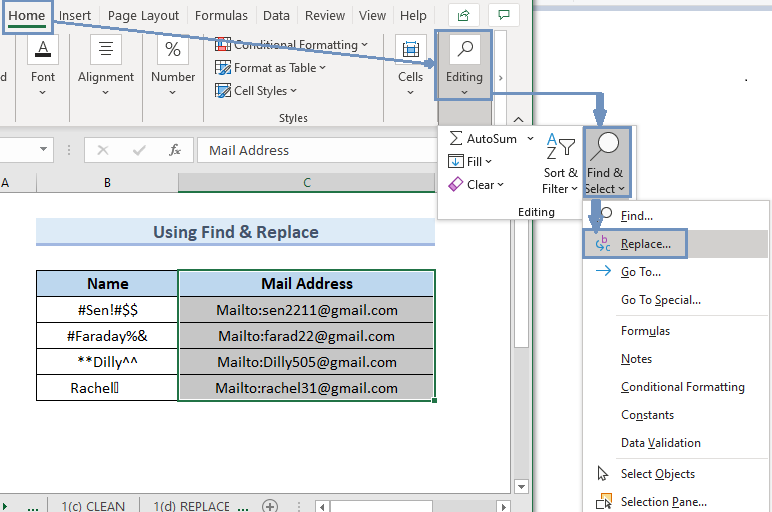
- سۆزلىشىش رامكىسى بولىدۇ ئېچىڭ. ئۆچۈرمەكچى بولغان ھەرپنى نى تېپىڭ: رامكىسىنى تېپىپ ، ئالماشتۇرۇڭ: رامكىنى بوش قويۇڭ. تۆۋەندىكى رەسىمگە قاراڭ. ئۇ ئالماشتۇرۇلغانلارنىڭ سانىنى كۆرسىتىدۇ.
- بولىدۇ نى بېسىڭ.
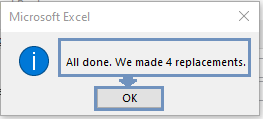
نەتىجىنى تۆۋەندىكىدەك كۆرىسىز.

تېخىمۇ كۆپ ئوقۇڭ: Excel دىكى بوشلۇقلارنى قانداق چىقىرىۋېتىش: فورمۇلا ، VBA & amp;قۇۋۋەت سوئاللىرى
4. قۇۋۋەت سۈرۈشتۈرۈش قورالى ئارقىلىق ئالاھىدە ھەرپلەرنى ئۆچۈرۈۋېتىش
ئەلۋەتتە ، ئەگەر سىز Microsoft Excel 2016 ياكى Excel 365 نى ئىشلىتىۋاتقان بولسىڭىز ، ئۇنداقتا توك سۈرۈشتۈرۈش ئارقىلىق ئالاھىدە ئۆچۈرەلەيسىز. Excel دىكى ھەرپلەر.
ئەگەر سىز Microsoft Excel 2010 ياكى 2013 نى ئىشلىتىۋاتقان بولسىڭىز ، ئۇنى Microsoft تور بېتىدىن قاچىلىسىڭىز بولىدۇ. قۇۋۋەت سۈرۈشتۈرۈش سانلىق مەلۇمات جەدۋىلىڭىزدىكى ئالاھىدە ھەرپلەرنى ئۆچۈرۈۋېتىدۇ.
- سانلىق مەلۇمات دائىرىڭىزنى ماۋزۇ بىلەن بىللە تاللاڭ. سانلىق مەلۇمات بەتكۈچىدىن.
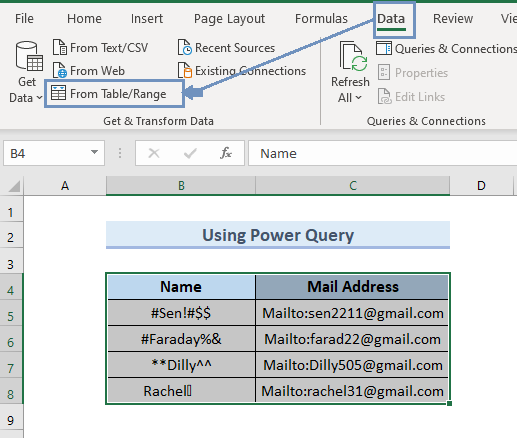
- سىز بىر كىچىك قۇتىنى تاپالايسىز. تاللىغان سانلىق مەلۇماتلىرىڭىزنىڭ دائىرىسىنى تەكشۈرۈپ ، جەدۋەلدە تاللانما بار.
- ئۇنىڭدىن كېيىن ، ماقۇل نى بېسىڭ.

توك سۈرۈشتۈرۈش كۆزنىكى دەپ ئاتىلىدىغان يېڭى كۆزنەك ئېچىلىدۇ.

- ئىختىيارى ئىستون قۇۋۋەت سۈرۈشتۈرۈش كۆزنىكىدىكى ئىستوننى قوشۇش.
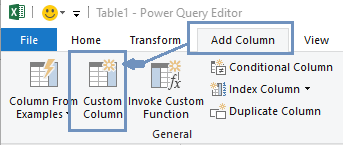
- ئۇ <6 نى ئاچىدۇ> ئىختىيارى ئىستون رامكىسى. خالىغان ئىسىمنى يازسىڭىز بولىدۇ.
=Text.Select([NAME],{"A".."z","0".."9"})
- ئۇنىڭدىن كېيىن ، ماقۇل نى بېسىڭ.

يېڭى ئىستون قۇرۇلۇپ ، يېڭى فورمۇلاڭىز فورمۇلا بالدىقىدا كۆرسىتىلىدۇكۆزنەك.

- تاقاش & amp; كۆزنەكنىڭ ھۆججەت بەتكۈچىدىن نى يۈكلەڭ.

خىزمەت دەپتىرىڭىزدىن يېڭى خىزمەت جەدۋىلىنى تاپالايسىز. بۇ يەردە كۆرسىتىلگەندەك ئاخىرقى نەتىجە. . چۈنكى Excel بۇ پېرسوناژنى « » تۈرىدىكى دەپ قارايدۇ. . »ھەرپ. Power Query نى قاچىلىيالايسىز. سىز بۇ ئىقتىدارنى پەقەت 2010 نەشرىدىكى ئەڭ يېڭى نەشرى بىلەنلا ئىشلىتەلەيسىز. 6> خۇلاسە
ماقالىدە Excel دىكى ئالاھىدە ھەرپلەرنى ئۆچۈرۈشنىڭ 4 خىل ئۇسۇلى بايان قىلىندى. بىز Excel فورمۇلا ۋە قوراللارنى ئىشلىتىپ Excel دىكى ئالاھىدە ھەرپلەرنى ئۆچۈرۈشنىڭ 4 خىل ئۇسۇلىنى چۈشەندۈردۇق. to do this. قىسقىسى ، بۇ فورمۇلالار SUBSTITUTE ، CLEAN ، توغرا ، كود ، قاتارلىق ئىقتىدارلارنى ئۆز ئىچىگە ئالىدۇ. يەنە بىر جەھەتتىن ، ئىشلىتىلگەن قوراللار Flash Fill ، Find & amp; ۋە توك سۈرۈشتۈرۈش نى ئالماشتۇرۇڭ. بۇ ماقالىنىڭ سىزگە پايدىلىق بولۇشىنى ئۈمىد قىلىمەن. باشقا سوئاللارغا باھا قىسمىغا يېزىڭ.

